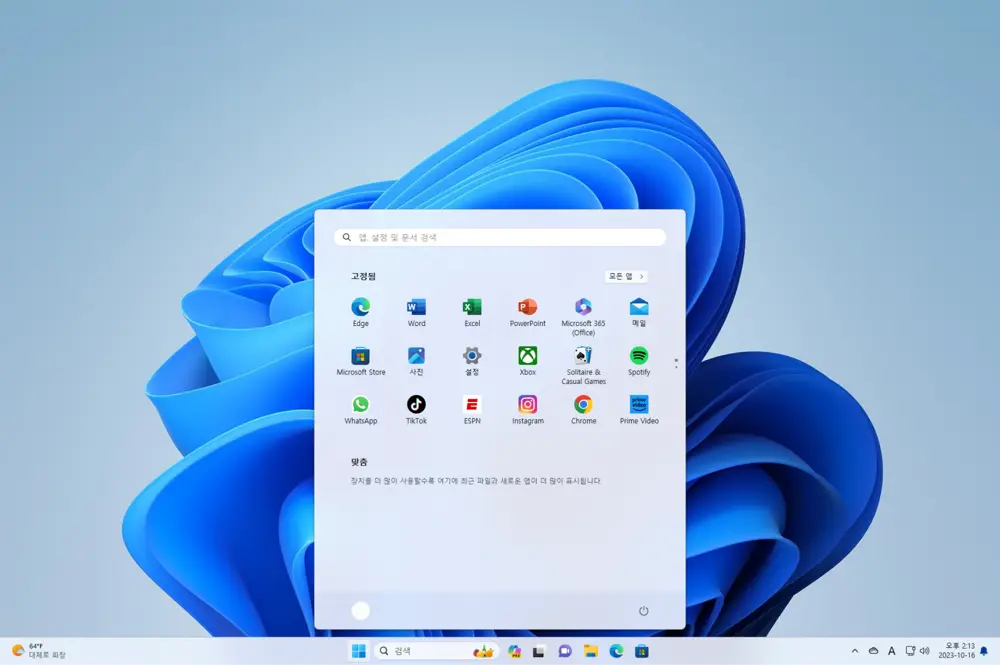
Windows 시작 메뉴는 Windows 운영 체제의 가장 핵심적인 구성 요소 중 하나입니다. 컴퓨터를 처음 시작할 때, 화면 하단의 작업 표시줄에서 Windows 로고 버튼을 클릭하면 이 시작 메뉴를 찾을 수 있습니다. 이는 Windows 사용자에게 애플리케이션 접근, 시스템 관리, 파일 탐색 등 다양한 기능을 제공하는 중추적인 인터페이스입니다.
이 시작 메뉴는 Windows 운영 체제의 진화 과정에서 항상 중요한 역할을 해왔습니다. 시간이 지나면서 그 형태와 기능은 변화했지만, 그 핵심적인 역할, 즉 사용자에게 효율적인 방법으로 시스템에 접근할 수 있는 방법을 제공하는 것은 변하지 않았습니다.
이 메뉴를 통해 사용자는 다양한 애플리케이션을 쉽게 찾을 수 있고, 시스템 설정에 빠르게 접근할 수 있으며, 파일과 폴더를 효과적으로 탐색할 수 있습니다. 따라서 이 메뉴는 사용자의 생산성과 효율성을 높이는 데 중요한 역할을 합니다.
Windows에서 시작 메뉴 란
Windows 시작 메뉴는 Windows 운영 체제의 연속성과 통합성을 표현하는 중심적인 인터페이스입니다. 이는 사용자가 운영 체제에 대한 광범위한 액세스를 제공하는 플랫폼으로, 프로그램 실행, 파일 검색, 시스템 설정 관리 등의 기능을 갖추고 있습니다.
Windows 95부터 도입된 이 시작 메뉴는 운영 체제의 중추적인 허브 역할을 해오면서 Windows 사용자 경험의 핵심적인 부분이 되었습니다. 이는 사용자가 빠르게 원하는 작업을 수행할 수 있도록 도와주는 도구로서, 사용자 효율성과 생산성을 극대화하는 데 기여합니다.
시작 메뉴는 Windows 버전에 따라 다양한 형태를 취하고 있습니다. Windows 11과 Windows 10은 앱 목록과 최근 사용한 항목, 검색 상자 등이 포함된 형태로, 사용자가 필요한 것을 쉽게 찾을 수 있도록 돕습니다. 반면에 Windows 8/8.1은 앱 목록과 라이브 타일을 통한 시작 화면을 제공하며, Windows 7 이전 버전은 앱 목록과 최근 사용한 항목, 검색 상자가 포함된 전통적인 형태를 유지합니다.
이러한 다양성은 Windows 시작 메뉴가 시간의 흐름에 따라 사용자 경험을 개선하고 향상시키기 위해 지속적으로 진화하고 있다는 것을 보여줍니다. 이를 통해 시작 메뉴는 사용자가 자신의 작업을 보다 효과적으로 수행할 수 있도록 지원하며, 이는 Windows 운영 체제의 핵심 가치 중 하나입니다.
Windows 시작 메뉴의 구성
Windows 시작 메뉴는 사용자에게 통합적이고 효율적인 인터페이스를 제공합니다. 이를 통해 사용자는 필요한 작업을 보다 쉽고 빠르게 수행할 수 있습니다.
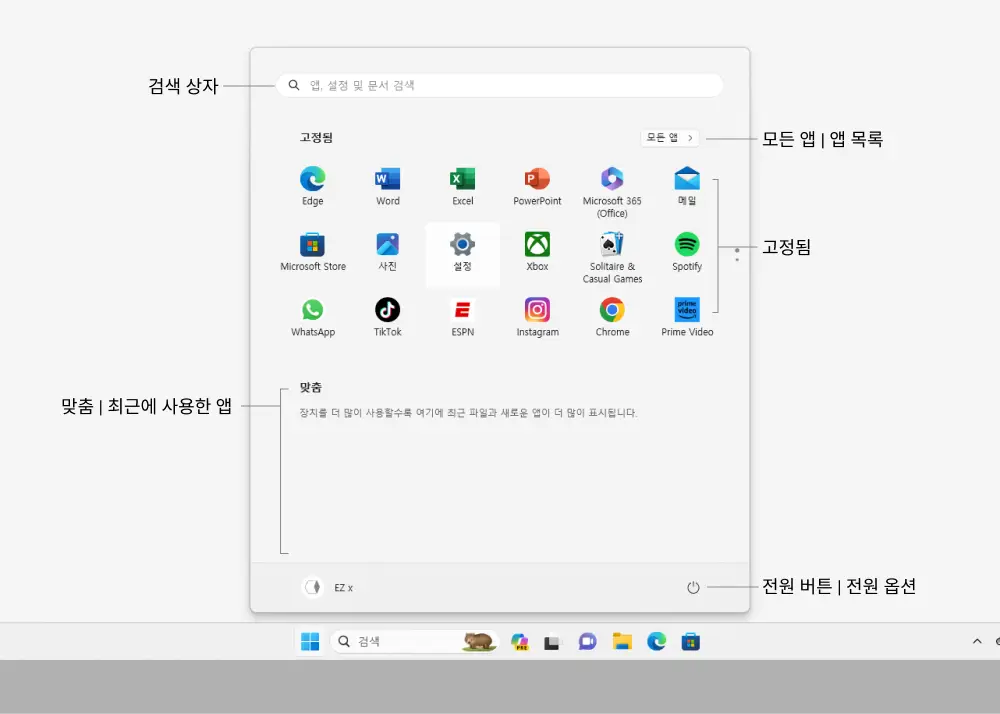
Windows 시작 메뉴는 사용자의 편의성과 효율성을 위해 몇 가지 핵심 구성 요소로 나뉩니다.
- 시작 버튼: 이는 시작 메뉴의 가장 기본적인 요소로, 화면 하단 작업표시줄에 위치한 Windows 로고 버튼입니다. 사용자가 이 버튼을 클릭하면 시작 메뉴가 열리며, 다시 한 번 클릭하면 닫힙니다. 이를 통해 사용자는 쉽고 빠르게 시작 메뉴에 접근할 수 있습니다. 시작 버튼 더 알아보기
- 모든앱/앱 목록: 이는 시작 메뉴 내에 표시되는 모든 설치된 애플리케이션의 목록입니다. 앱 목록은 알파벳 순으로 정렬되어 있어 사용자가 원하는 앱을 쉽게 찾을 수 있도록 돕습니다.
- 맞춤/최근에 사용한 항목: 사용자가 최근에 액세스했던 프로그램이나 파일을 이곳에서 볼 수 있습니다. 이를 통해 자주 사용하는 항목에 빠르게 접근할 수 있어 작업의 효율성을 향상시킵니다.
- 검색 상자: 시작 메뉴의 가장 강력한 도구 중 하나로, 사용자가 시작 메뉴 내에서 특정 항목을 즉시 검색할 수 있게 해줍니다. 이는 앱 설정 및 문서 등을 찾는 데 유용하게 사용됩니다.
- 고정됨: 이 영역은 사용자가 자주 사용하는 앱이나 파일을 쉽게 접근하기 위해 고정할 수 있는 공간입니다. 사용자가 특정 앱이나 파일을 이 공간에 고정하면, 시작 메뉴를 열 때마다 해당 항목에 쉽게 접근할 수 있습니다. 이는 사용자의 작업 흐름을 보다 원활하게 만들어주는 기능입니다.
- 전원 버튼: 시작 메뉴에는 또한 컴퓨터의 전원을 관리하는 버튼이 있습니다. 이 버튼을 통해 사용자는 시스템을 재부팅하거나 종료할 수 있으며, 필요한 경우 절전 모드로 전환할 수도 있습니다.
Windows 시작 메뉴의 기능과 역할
Windows 시작 메뉴는 사용자에게 직관적이고 효율적인 작업 환경을 제공하여 컴퓨터 사용 경험을 높이기 위해 다음과 같은 기능과 역할을 합니다.
- 프로그램 실행: Windows 시작 메뉴는 다양한 프로그램과 앱을 효율적으로 실행하는데 사용됩니다. 사용자는 시작 메뉴를 통해 설치된 애플리케이션을 알파벳 순서로 정렬된 목록에서 쉽게 찾을 수 있습니다. 이를 통해 번거로운 디렉터리 탐색 없이도 필요한 프로그램을 빠르게 실행할 수 있습니다.
- 파일 및 폴더 액세스: 최근에 사용한 파일, 자주 사용하는 폴더, 그리고 마지막으로 열린 파일에 빠르게 액세스할 수 있는 기능이 시작 메뉴에 내장되어 있습니다. 이는 사용자가 특정 파일이나 폴더에 빠르게 도달하여 업무 효율성을 향상시킬 수 있도록 도와줍니다.
- 시스템 설정: Windows 시작 메뉴는 다양한 시스템 설정을 편리하게 관리할 수 있는 중심적인 장소입니다. 사용자는 여기서 제어판, 설정 앱, 파일탐색기 등과 같은 시스템 관리 도구에 빠르게 액세스할 수 있습니다. 이를 통해 운영 체제의 다양한 설정을 손쉽게 조절하고 관리할 수 있습니다.
- 검색 기능: 내장된 검색 창을 통해 Windows 시작 메뉴에서는 키워드를 사용하여 파일, 앱, 설정 등을 신속하게 검색할 수 있습니다. 이 기능은 사용자가 원하는 항목을 더 빨리 찾을 수 있도록 도와주며, 복잡한 디렉터리 구조나 다양한 설정 옵션 사이에서 효율적으로 이동할 수 있도록 지원합니다.
시작메뉴를 더 잘 활용하기 위한 간단한 팁
팁이라고 할것 까진 없지만 다음의 내용을 활용하여 시작 메뉴를 보다 효율적으로 활용하고, Windows 작업을 보다 편리하게 수행할 수 있습니다.
- 키보드 시작 버튼으로 열기: Windows 로고 키인 시작 버튼을 클릭하면 시작 메뉴를 바로 열수 있습니다.
- 시작 메뉴 설정 빠르게 이동: 시작 메뉴를 마우스 오른쪽 버튼으로 클릭하면 시작 설정으로 이동할 수 있는 메뉴를 확인할 수 있습니다.
- 폴더 추가: 폴더를 추가하면, 앱과 폴더를 함께 관리할 수 있습니다. 폴더를 추가하려면, 시작 메뉴를 열고 빈 공간을 마우스 오른쪽 버튼으로 클릭하고 폴더 만들기를 선택합니다.
- 사용기록 제거: 맞춤 등에 사용 기록이 보여지는 것을 선호하지 않는 경우 이를 비활성화할 수 있습니다. 시작 메뉴에서 맞춤 기록 삭제하기
